以下几种原因可能导致路由器管家无法正常使用,请您确认以下设置是否正确:
1. 请确认网络类型选择是否正确
Windows 7:
(1) 请在开始菜单中找到“运行”(快捷键Win+R),输入control.exe /name Microsoft.NetworkAndSharingCenter后点击确定。
(2) 在打开的窗口中找到您连接的网络,并请确认该网络是否为“家庭网络”或者“工作网络”,如果网络类型为“公用网络”,请点击该文字,在新弹出的窗口中,将网络类型修改为“家庭网络”或“工作网络”:
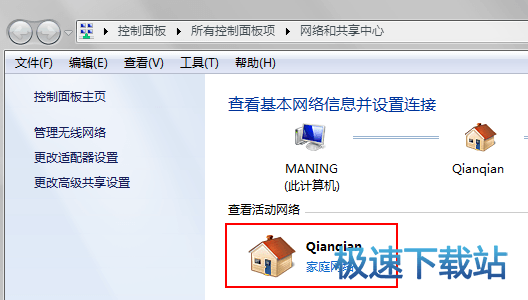
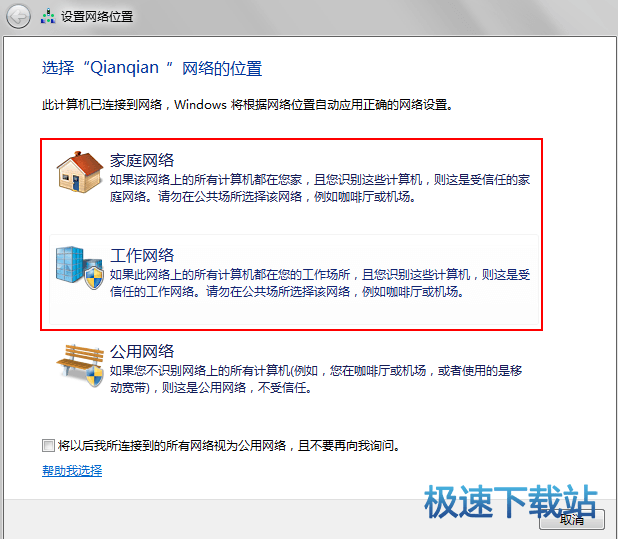
(3) 修改后,请重新打开路由器管家。
Windows 8:
(1)找到任务栏网络图标:
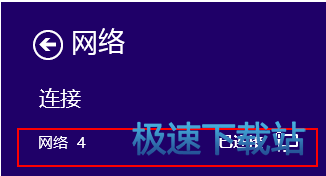
(在图标上点击右键,选择“启用或关闭共享”)
最后在出现的界面选择:是
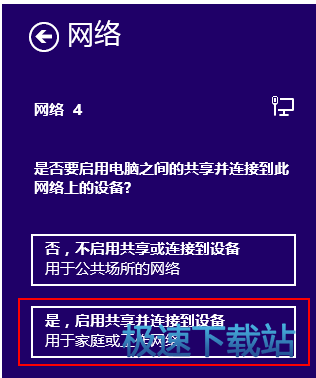
(以Windows 8.1为例):
(1)找到任务栏右下角的“更改电脑设置”:
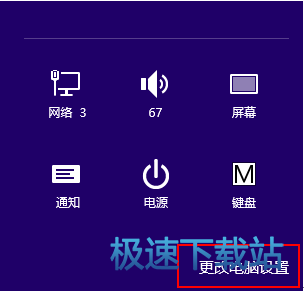
(2)在打开的“电脑设置”中,在左侧选择“网络”
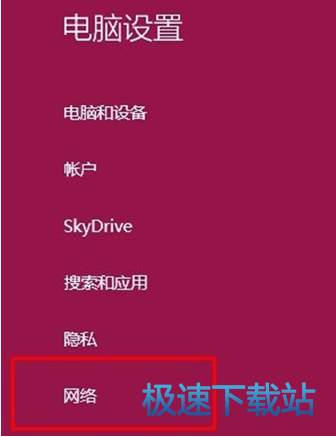
(3)选择已经连接好并需要更改的网络
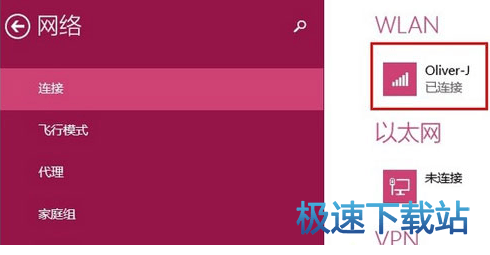
(4)在打开的网络设置中,找到“查找设备和内容”,将此选项改为“开”
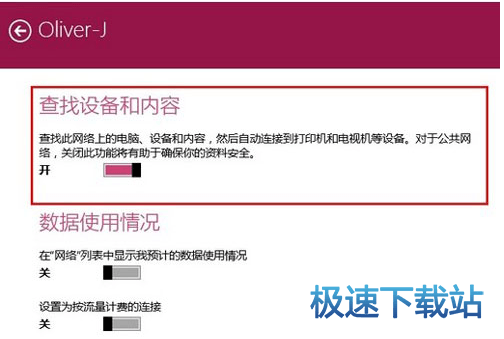
2. 请确认网络服务是否正常开启(以Windows 7为例):
(1) 请在开始菜单中找到“运行”(快捷键Win+R),输入services.msc后点击确定。
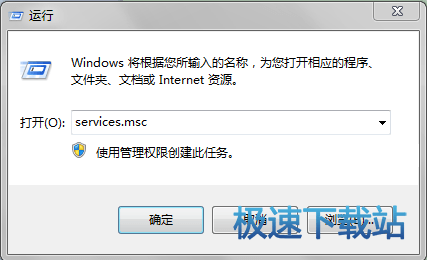
(2) 在打开的服务列表里找到“SSDP Discovery”,并确认该服务是否被禁用
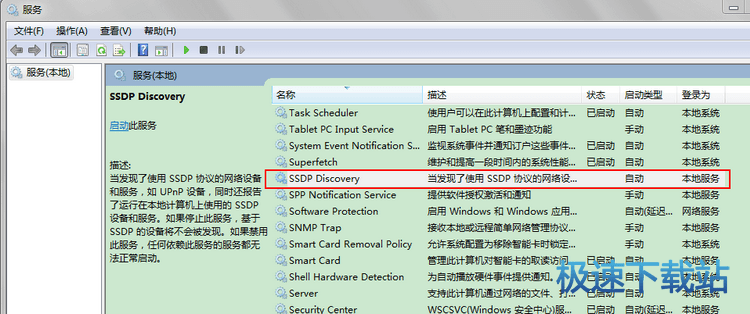
如果该服务的状态为“禁用”,请在该项上点击鼠标右键,在菜单中点击“属性”。在属性窗口中,将该服务的启动类型修改为“自动”,点击确认后重新打开路由器管家。
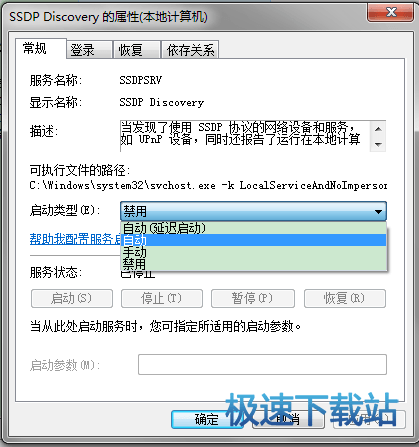
3. 请确认电脑能正常连接路由器、路由器是处于正常工作状态,并且您有管理员权限操作路由器。